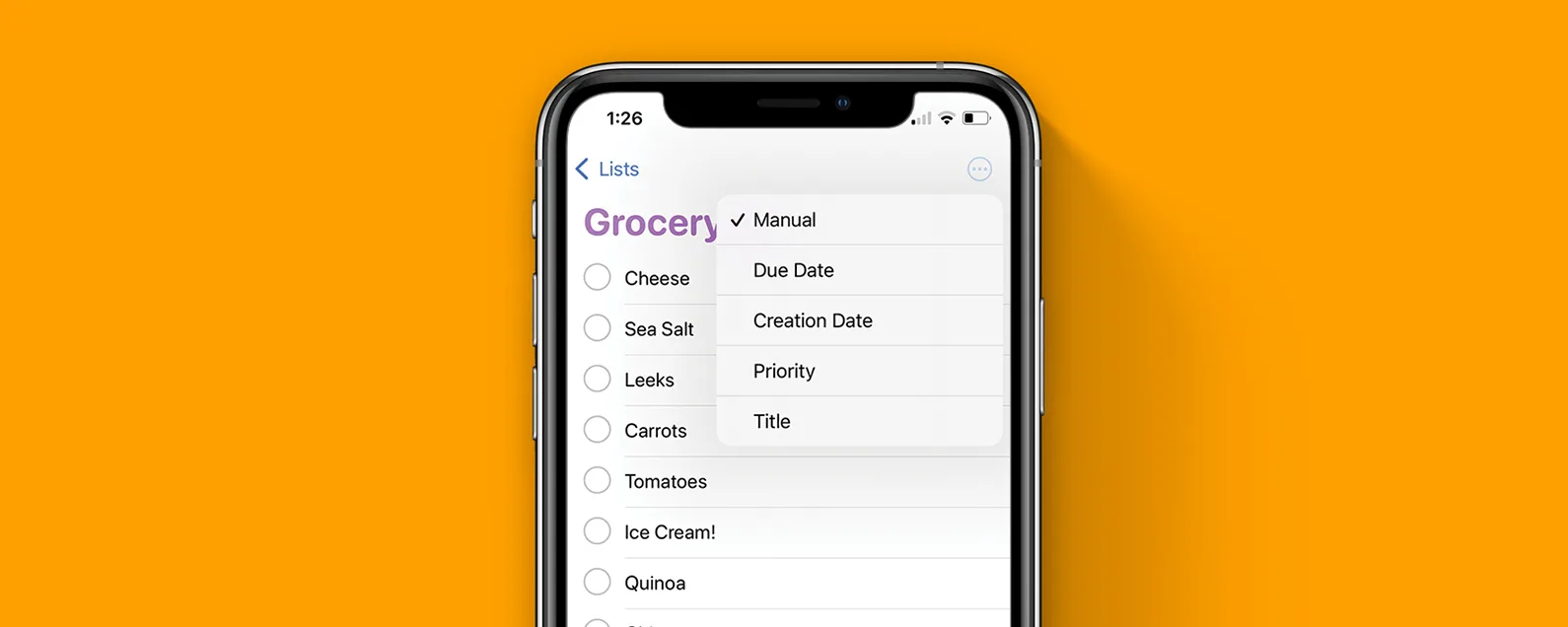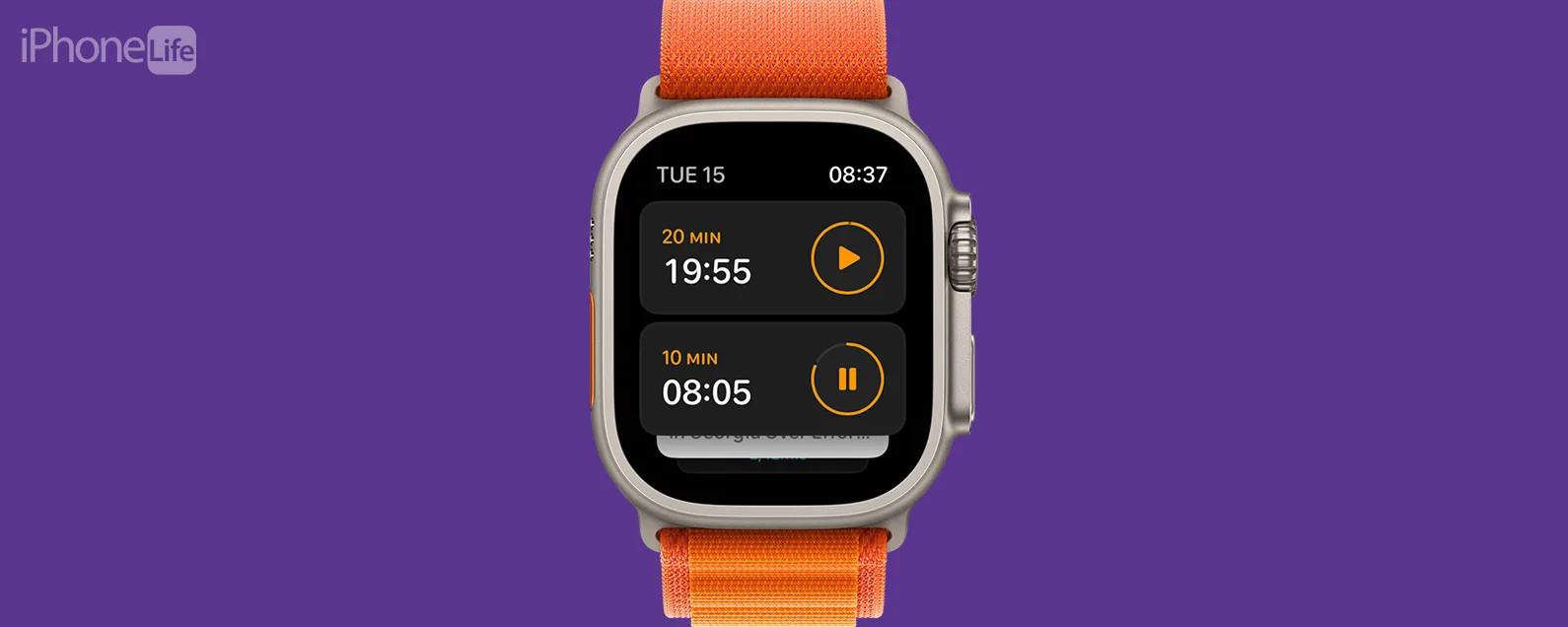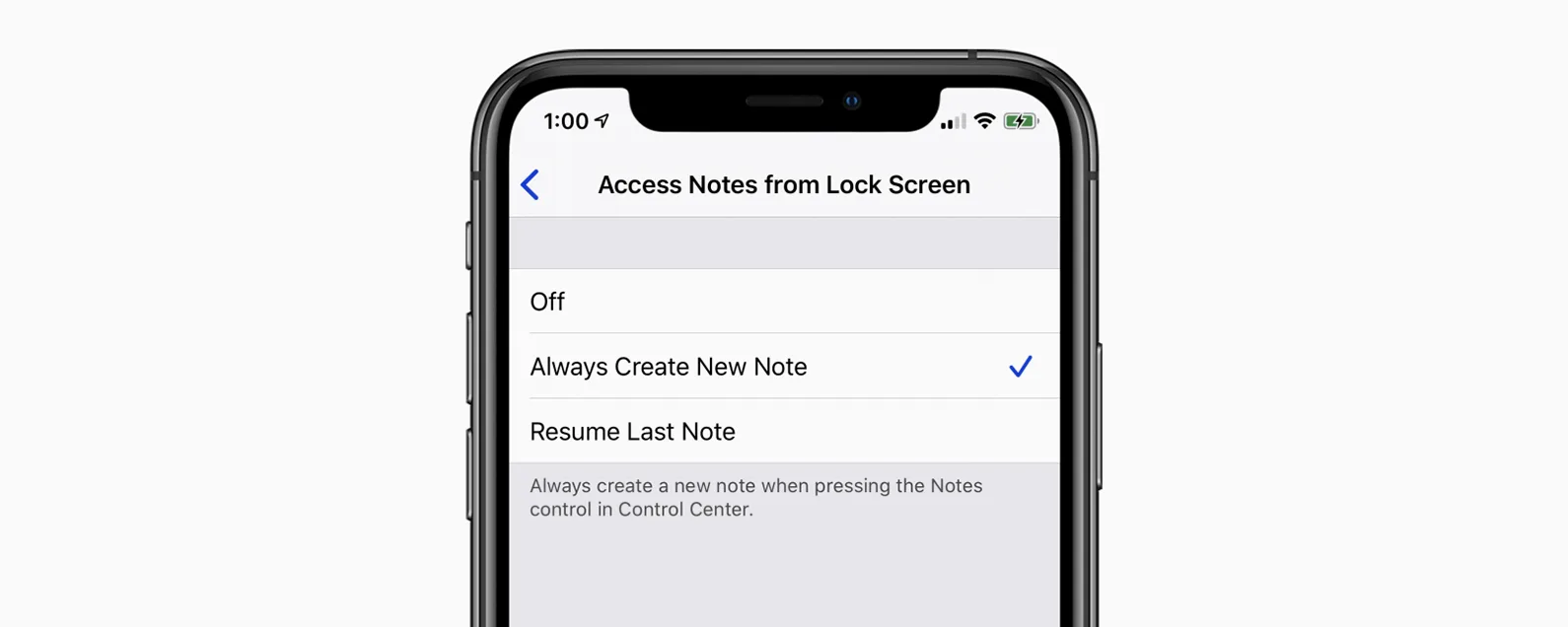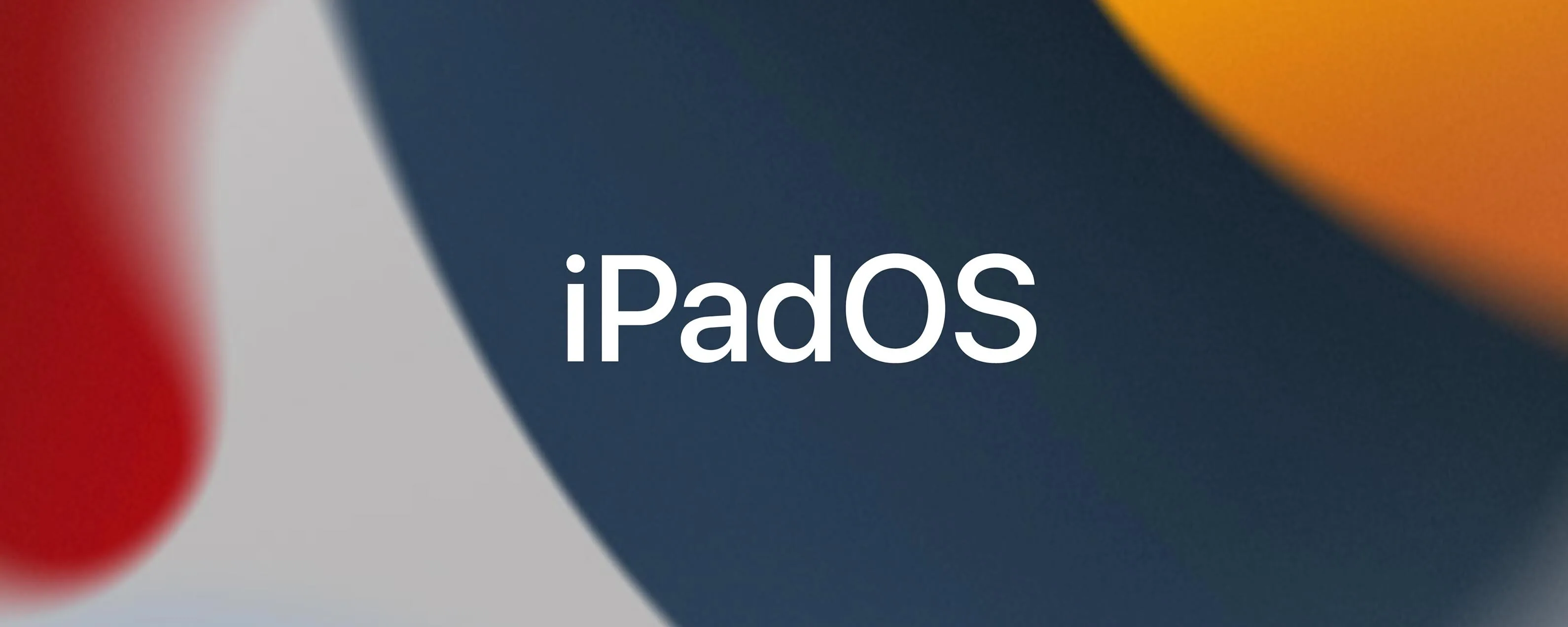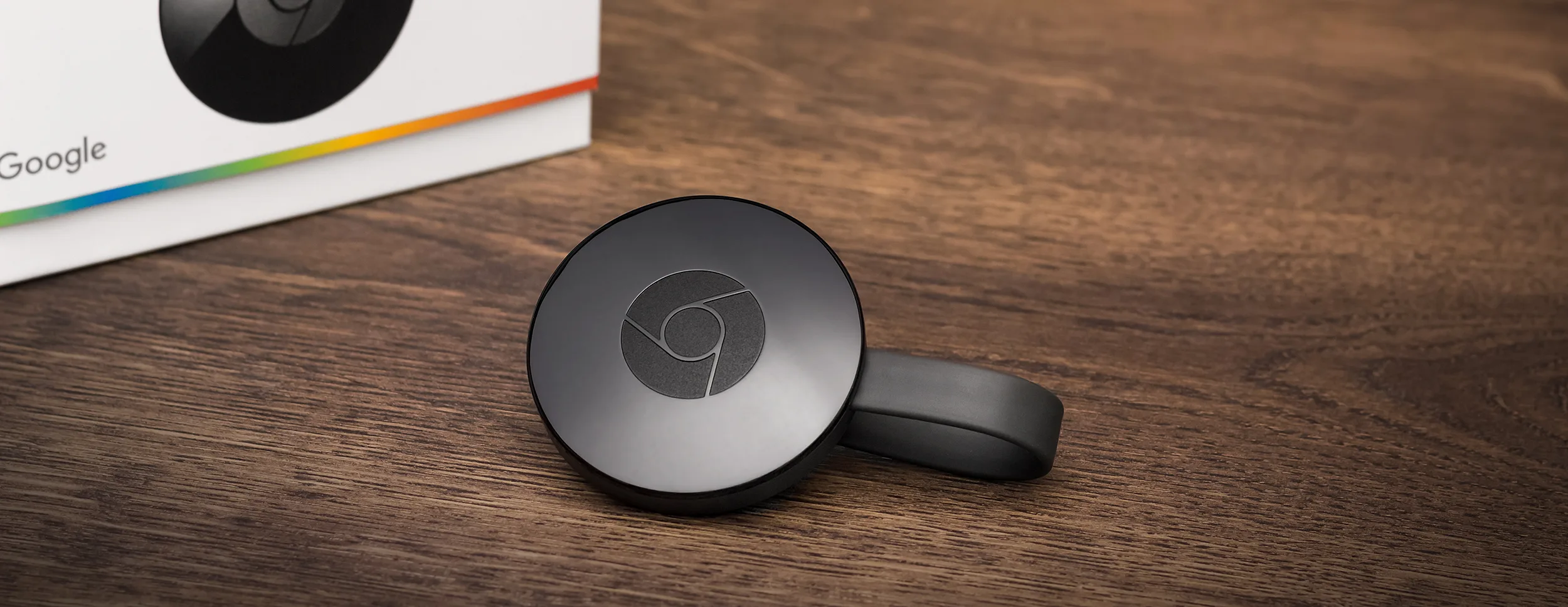要知道什麼
- 過去,Siri 可以透過您的聲音打開前置或後置相機以及打開特定模式,但需要您點擊快門按鈕才能開始拍攝。
- 使用 iOS 16 及更高版本的軟體,您需要建立捷徑才能使用語音控制您的相機應用程式。
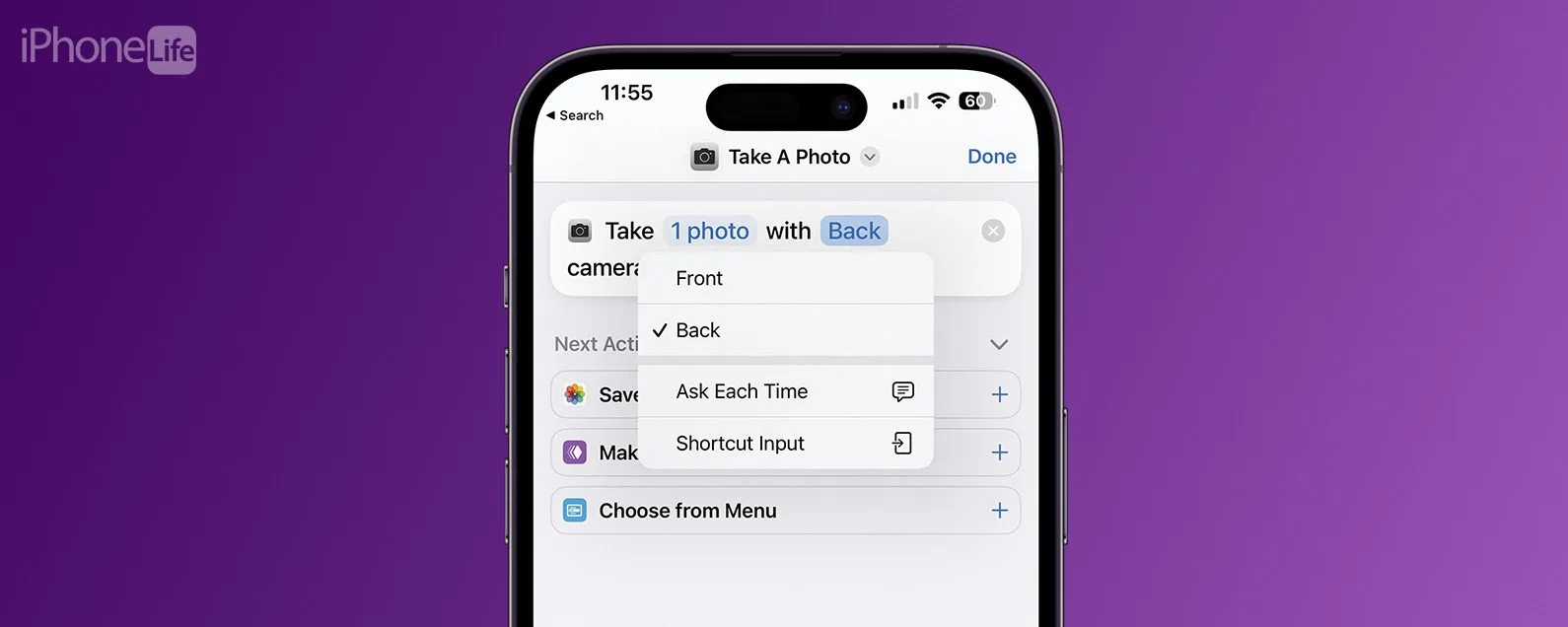
* 本文來自我們的每日提示電子報。報名。*
很多人想知道,你能讓 iPhone 上的 Siri 拍照嗎?答案是肯定的!過去可以簡單地告訴 Siri 將相機應用程式打開到任何模式,然後拍照或開始錄製。雖然在 iOS 16 或更高版本中不再可能,但仍然有方法僅用您的聲音拍攝照片和影片!
跳轉至:
如何使用 Siri 打開相機應用程式
過去,可以使用 Siri 指令開啟特定的相機模式,例如影片或人像模式,甚至可以選擇是否希望 Siri 打開前置或後置相機。但是,如果您使用 iOS 16 或更高版本的軟體,則不再可能。現在,您只能單獨使用 Siri 打開相機應用程序,但不能實際拍照。要使用 Siri 開啟相機應用程式:

發現 iPhone 的隱藏功能
獲取每日提示(帶有螢幕截圖和清晰的說明),以便您每天只需一分鐘即可掌握您的 iPhone。
- 透過說“嘿,Siri”或按住主頁按鈕或者側邊按鈕,取決於您的 iPhone 型號。

- Siri 啟動後,說「拍照」。這將打開 iPhone 上的後置相機。

- 您仍然需要點擊快門按鈕來拍照。

- 您還需要手動選擇不同的模式或切換到前置鏡頭。

現在您知道如何僅用聲音打開相機應用程式了!然而,僅此並不能拍照或開始拍攝影片。為此,您必須使用快捷方式應用程式。在下一節中了解如何操作!如需更多 Siri 提示,請查看我們的免費每日提示。
如何建立 Siri 自拍快捷方式和視訊快捷方式
儘管 Siri 在較新的 iOS 版本中丟失了許多有價值的相機應用程式命令,但您可以使用快捷方式應用程式重新建立它們。另外,如果您使用“快捷方式”應用程序,您只需通過語音命令即可拍攝照片或開始錄製視頻,而僅使用 Siri 是不可能做到這一點的。為此:
- 打開快捷方式應用程式。

- 導航至快捷方式選項卡如果你還沒到那裡。

- 點選加號圖示建立一個新的快捷方式。

- 輕敲添加動作。

- 類型相機在搜尋標籤中,然後點擊相機應用程式。

- 選擇拍照,您可以使用「拍攝影片」操作建立其他捷徑。

- 輕敲拍照在頂部。

- 輕敲重新命名。

- 以您容易記住的方式命名快捷方式,例如“拍張照片。」

- 輕敲完畢。

- 輕敲1 張照片如果您想更改此快捷方式以點擊加號或減號按鈕拍攝不同數量的照片。

- 如果您點擊後退如果您想使用此命令進行自拍照,可以將其變更為正面。

- 在下一步操作下,點擊儲存到相簿。

- 如果您希望手機自動拍照而不需要點擊快門按鈕,請點擊旁邊圓圈中的藍色箭頭相機。

- 關閉顯示相機預覽,請記住,這將刪除(數位)照片選項,因此您只能拍攝一張照片。如果您喜歡自己點擊快門按鈕並使用此快捷方式拍攝多張影像,請將其保持開啟。

- 點選播放鈕右下角來測試這個快捷方式。

- 現在,點擊完畢。你總是可以編輯快捷方式之後。

專業提示:
如果您關閉了“顯示相機預覽”,則必須開啟“照片”應用程式才能查看照片。它應該立即出現在您的“最近的”相簿中。
如果您發現這樣的命令很有用,我建議您建立多個具有不同操作的捷徑。一張用前置鏡頭拍攝自拍照,一張用後置鏡頭拍攝多張照片,一張用前置鏡頭錄製視頻,最後一張用後置鏡頭錄製影片。將所有這些名稱命名為有意義且讓您自然會說的內容,例如“嘿,Siri,來張自拍照”作為前置攝像頭照片快捷方式。
現在您知道如何使用 Siri 在 iPhone 上自拍,以及如何設定 Siri 使用「快捷方式」應用程式僅透過語音控制您的相機應用程式!雖然這個解決方法很棒,但我們仍然希望 Apple 能夠透過 Siri 重新引入不同類型的照片和視頻,因為它是一個方便的功能!如果您喜歡本教程,您可能還想學習如何在 iPhone 上查看最近的 Siri 對話,如何更改即時照片的關鍵照片, 和Siri 提示與技巧:您可以向 Siri 詢問 21 件有用的事情。